මාස 3ක පමණ කාළයක් Program කරල Beta Version එක Release කරල User Rivews ලබාගෙන, තවත් මාස 3ක කාළයක් Experiment සහ Developing කරල NDictionay Software එක 2011 Beta Version එකේ සිට 2012 Stable Version එක දක්වා ගෙන ඇවිත් ඔබ වෙත නොමිලයේම ලබා දෙන්න පුලුවන් වීම ගැන බොහොම සතුටියි.
අඩු-පාඩු ගොඩක් එක්ක මේ දක්වා ඩික්ෂනරි Beta Version එක 500කට ආසන්න Download ප්රමාණයක් කරල තියෙනව. මම ඒක දැම්මෙ එහි වැඩි දියුණු කටයුතු වලට End User Reviews ලබාගැනීමෙන් අදිටනින් නිසා වැඩි ප්රචලිත කිරීමකුත් කලේ නෑ. ගොඩක් අයගෙ Reviews මතින් දැන් ඩික්ෂනරිය Windows ඕනම OS එකක සාර්ථකව වැඩකරනව කියල අනුමත කරන්න පුලුවන්. ඉතින් Reviews ලබා දුන්න සියලු දෙනාට බොහොම ස්තුතියි.

Dictionary Software එක ගැන කල Tutorial Video එක බලන්න.
NDictionary 2012 Stabel Version එක Download කරන්න.
ඩික්ෂනරි Software එකට කැමතිනම් Facebook යහළුවන්ට දැනගන්නත් එක්ක Like කරන්න.
Beta Version එක Install කරල තියේනම් 2012 Version එක Install කරන්න කලින් Beta Version එක නිවැරදිව Uninstall කරන්න ඕන. නමුත් එහි යම් Uninstall error එකක් තියෙනව. ඒ නිසා එය 2011 Beta හරියාකාරව Uninstall කරන ආකාරය (How to Uninstall njDic Beta Version, Correctly) මේ ලින්ක් එකෙන් බලාගන්න.
ඩික්ෂනරි එක ගැන කෙටියෙන් හැදින්වීමක්.
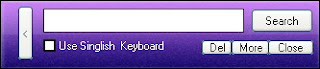
විස්තර දන්න අය පහලටම ගමන් කරන්න.
1) Searching Window
ඩික්ෂනරිය Run කල පසු එය System Tray එකෙහි "N" අකුරක ආකාරයේ Icon එකකින් Dictionary Application එක දක්නට ලැබේ. ඒ මත ක්ලික් කල විගස ස(ර්)චින් වින්ඩෝ එක ලෝඩ්වේ. ඒවන විට ඔබ යම් වචනයක් කොපි කරගෙන සිටීනම් ඒ වචනයට අදාලව තේරුම දැක ගන්නට පුලුවන්. ඔබට යම් වචනයක් ඉංග්රීසි වලින් මෙන්ම සිංහලෙන්ද ස(ර්)ච් කිරීමට පුලුවන. ඒ සඳහා යුනිකෝඩ් සිංහල කීබෝඩ් එක මෙන්ම සින්ග්ලිෂ් කී බෝඩ් (Like SMS Typing System) එකද බාවිතා කල හැක. View --> About NDictionary වින්ඩෝවේ "Singlish Key Board Layout" Button එක කිරීම මගින් Singlish Scheme එක බලාගන්න පුලුවන්. දිග වාක්යයක වුවද එහි ඇති වචන සියල්ලගේම තේරුම් වෙන වෙනම බලාගත හැක.
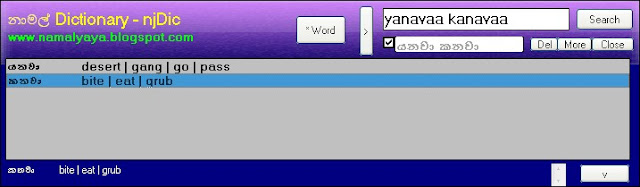
System Tray Icon එක මත Right Clik කල විට ඩික්ෂනරියට අදාලව ඉදිරිපත් කල සියලුම ටූල් හා අනෙකුත් විධාන සහිත මෙනු එක දැකගන්නට පුලුවන්.

Searching Window එක Show වෙලා තිබෙන අතරතුර යම් වචනයක් Copy කල විගස තේරුම ගෙනහැර දක්වයි. ඉහත ඉදිරිපත් කල මෙනු එකෙහි දක්නට ලැබෙන Enable Auto Search විදානය Tick කිරීම මගින් යම් තැනකින් වචනයක් කොපි කල විගස එම කොපි කරගත් වචනයට අදාලව තේරුම Search Window එක ගෙන නොතිබුනත් තේරුම ඉදිරිපත් කරයි.
2) Get Word From Image (Text Capture - Optica Charactor Recognize)
Web Page එකක, Data Protected e-book, Google Book, Error Massage වල තියෙන Image එකක වචනයක තේරුම දැනගන්න ඕන උනොත් කරන්න තියෙන්නෙ ඩික්ෂනරියක ටයිප් කරල හොයාගන්න එක. ඒත් ප්රශ්නයක් තියෙනව. වචන ගොඩක් ගොඩ ගැහුනම කම්මැලි වැඩක්. ඒ සඳහා විසඳුම තමයි Screen එක Capture කරල අදාල වචනය ගැනීම. System Tray Icon මත Right Click කරල ලැබෙන Main Menu එකේ "Text Captur" Click කල විගස Screen එක Capture කිරීමට ටූල් එකක් ලැබේ.
මෙම ක්රියාවලිය කිරීම සඳහා මා විසින් යොදාගන්නා ටෙක්නොලොජි එක සම්පූර්ණයෙන් භාවිතා කිරීමට අවසර නැහැ. ඒ හින්ද ඔක්කොම පහසුකම් බාවිතාකරන්න බෑ. ඒ දේවල් ටිකත් ඩික්ෂනරියට එකතු කරන්න. ලොකු මුදලක් OCR Technology එක දෙන සමාගමට ගෙවන්න වෙනව.
3) Substitle Translator for KMPlayer
මේ ටූල් එක කඩ්ඩ(ඉංග්රීසි ) හදාගන්න උණ(උවමනාව ) තියෙන අයට වැදගත්ම ටූල් එකක්. අනිව කඩ්ඩ හදා ගන්න හොඳම ක්රමයකට උදව් වන නිර්මාණයක්. මටත් ඔය උණ තියෙන නිසා මම සාමාණ්යයෙන් ෆිල්ම් එකක් බලනවනම් පැයේ ෆිල්ම් එකකට පැය තුනක් ගන්නව. ඒකට හේතුව තමා මම කියන දේවල් ගොඩක් තේරුම ගනිමින් ෆිල්ම් එක බැලීම. වෙලාව යන හේතුව තමා ඉංග්රීසි වචන වල තේරුම හොයන්න යන වේලාව. මේ කරදරය හින්ද ෆිල්ම් එකේ රසවත් බාවයත් නැතිවෙලා යනව. ඒ සඳහා විසදුමක් විදියට KMPlater එකට මේ Add-On එක හැදුවෙ.
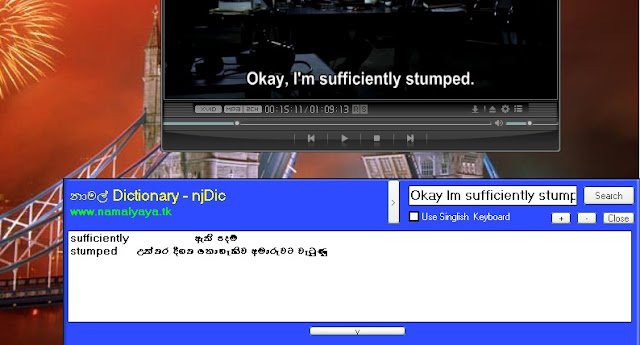
ඔයාල බලන්න රෙඩිවන ෆිල්ම් එක තියෙන ෆෝල්ඩර් එකේම English Subtitle File එක තියෙන්න ඕන. ෆිල්ම් එකේ නමින් තියෙන්නම ඕනෙ නෑ. හොදයි දැන් ෆිල්ම් එක KMplayer එකෙන් ඕපන් කරගන්න. දැන් ඩ්ක්ෂනරියේ Main Menu එකෙන් Subtitle Translator (KMPlayer) මත ක්ලික් කරන්න.
යම් Position එකක ඇති English Word එකක තේරුම දන්නෙ නැත්නම් කරන්න තියෙන්නෙ කීබෝඩ් එකේ Space Bar එක Press කරල වීඩියෝ එක Pause කරන එක. එවිට අදාල Position එකේ ඇති English Word ඔක්කොමගෙ තේරුම් දර්ශනය කරාවි. ෆිල්ම් එක බලල ඉවර උනාම Main Menu එකේ Subtitle Word Search එකමත ක්ලික් කරල, දාල තියෙන Tick එක ඉවත් කරන්න. එවිට අදාල ක්රියාවලිය Close වී යයි. එසේත් නැතිනම් System Tray Icon එක මත Double Click කරන්න.
4) Top Word of The Day
ඉංග්රීසි හදාගන්න උනන්දු කට්ටියට දෙන උපදෙසක්නෙ දවසකට වචන 10ක් වත් පාඩම් කරගන්න කියල. අන්න ඒ සඳහා තමා මේ ටූල් එක.
5) Multi Clip Board.
ලිපියක් ටයිප් කිරීමෙදී එකම වචනය කීප සැරයක් ටයිප් කරන්න වෙන අවස්තාවකදී ඒ සඳහා යන කාලය අඩු කරගන්න පුලුවන් මේ ඇප් එකෙන්.
6) Auto Text Grab.
ලොකු ඩෙට ප්රමාණයක් ( Text ) එක් තැනකින් ගෙන තව ෆයිල් එකකට වරග කරල Sorted File එකක් හදන්න තියෙන වෙලාවකට එම කාර්ය්ය ස්වයංක්රීයව කරගන්න පහසු කරන ඇප් එකක් තමා
7) English Sinhala Word Database Community.
නාමල් ඩික්ෂනරිය හරහා ඔයාල වචනයක් සර්ච් කිරීමේදී එම වචනය නැත්නම් ඒ වචනය ඩෙටබේස් එකට ඇඩ් කිරීමට බටන් එකක් පෙන්වීම හා ඒ හරහා ඔයාලට වචන එකතු කිරීමට වින්ඩෝවක් දක්නට ලැබේ. එයට වචන එකතු කල හැක, ඔබ වචන 10ක් පමන එකතු කල පසු ඔබට පුලුවන් එම වචන අප්ලෝඩ් කරන්න. එලෙස ඔබට පුලුවන් මම චිසින් වැඩි දියුණු කර Community Base Open Source Database එක ලෙස හදුන්වා දුන් සිංහල-English Word Database එකෙහි Developing කටයුතුවලට සහාභාගි වන්න.
අලුතින් එකතු කරන ලද දේවල්.
දෑන් Subtitle Translator (KMPlayer) එක ඕනම Subtitle File එකකට වැඩ කරනව. වෙනමම Download කරන්න ඕන වෙන්නෙ නෑ.
8) More Seting For Your Desire
9) Serched History
කලින් Search කරන ලද වචන ලබාගැනීමට.
මෙම මෘදුකාංගය පිළිබඳව වන සියළුම Update, Facebook මගින් දැන ගැනීමට පහල ඇති නාමල් යාය Fan Page එක Like කරන්න.
පහල Facebook Cover Picture එක මත ඇති Sharing Buttons භාවිතයෙන් Picture එක Share කරන්න පුළුවනි.
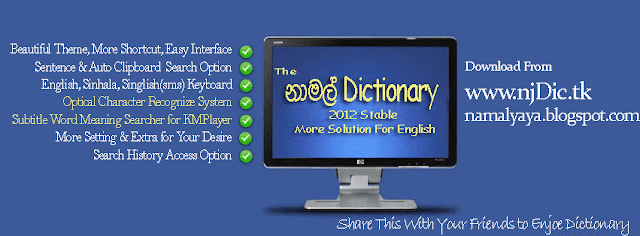









.jpg)















